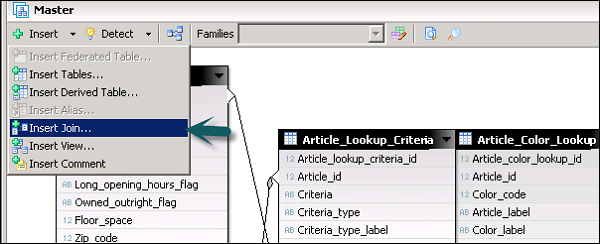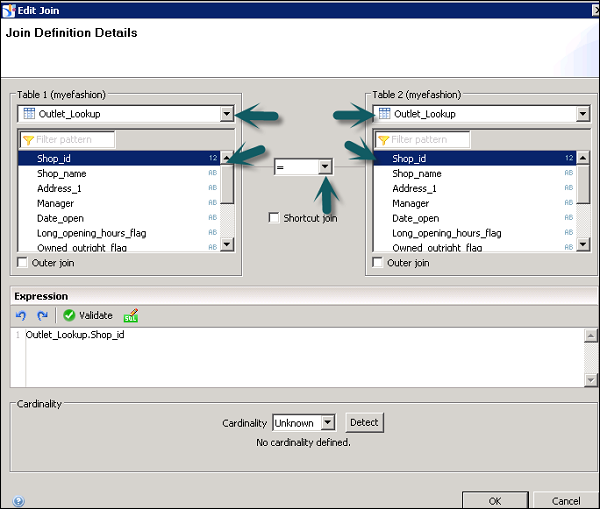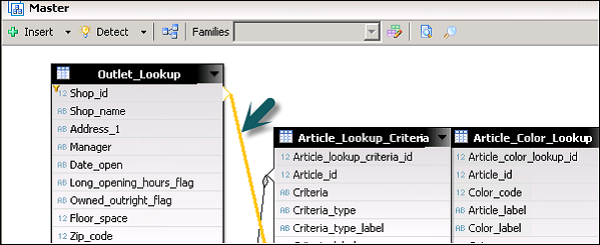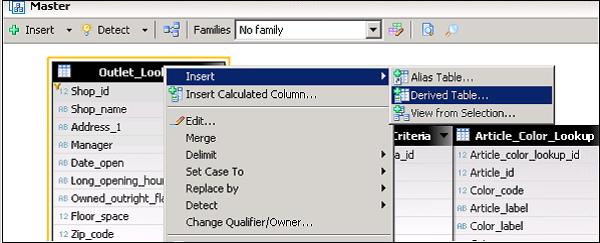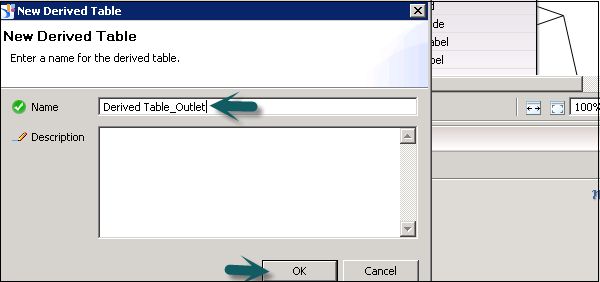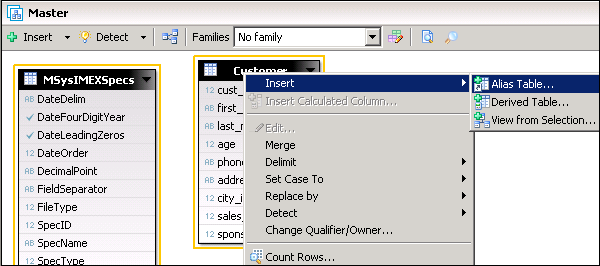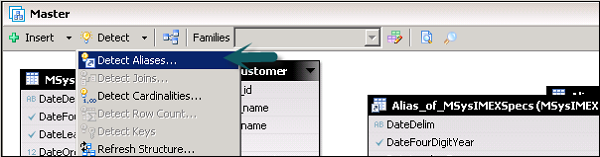Объединения используются для объединения таблиц в основании данных. Он определяет, как данные запрашиваются в таблицах. Соединения определяются, когда вы связываете один столбец таблицы с другим столбцом. Можно вставлять объединения вручную или вставлять автоматически, щелкнув параметр «Определить объединение».
Чтобы вставить новое объединение, выберите Вставить → Вставить объединение.
Выберите Таблицу 1 из раскрывающегося списка, Таблицу 2 из раскрывающегося списка всех таблиц в основании данных. Выберите столбцы из таблицы 1 и таблицы 2, чтобы присоединиться. Выберите тип соединения, которое вы хотите вставить → ОК.
Редактирование существующего соединения
Чтобы отредактировать существующее соединение, дважды щелкните «Присоединиться», и откроется редактор «Редактирование соединения», как описано выше.
Производные таблицы
Производная таблица — это виртуальная таблица в основании данных, которая объединяет другие таблицы с использованием вычислений и функций.
Вы можете использовать производные таблицы для следующих целей —
-
Создать таблицу со столбцами из других таблиц. Определения столбцов могут включать сложные вычисления и функции.
-
Чтобы создать одну таблицу, которая объединяет две или более таблиц.
-
Создать таблицу, которая содержит выбор столбцов из разных таблиц.
-
Чтобы вставить производную таблицу, выберите заголовок таблицы → щелкните правой кнопкой мыши → вставить → производную таблицу.
Создать таблицу со столбцами из других таблиц. Определения столбцов могут включать сложные вычисления и функции.
Чтобы создать одну таблицу, которая объединяет две или более таблиц.
Создать таблицу, которая содержит выбор столбцов из разных таблиц.
Чтобы вставить производную таблицу, выберите заголовок таблицы → щелкните правой кнопкой мыши → вставить → производную таблицу.
Введите уникальное имя и нажмите ОК.
Таблица Alias
Таблица псевдонимов известна как ссылка на стандартную таблицу в основании данных. Данные в таблице псевдонимов полностью совпадают с исходной таблицей.
Таблицы псевдонимов используются для разрыва циклов в пути соединения на уровне основания данных. Таблица псевдонимов также может быть использована для переименования таблицы.
Вставьте псевдоним
Чтобы создать таблицу псевдонимов, выберите таблицу, на которой необходимо создать псевдоним. Щелкните правой кнопкой мыши заголовок таблицы → Вставить → Таблица псевдонимов. Чтобы создать таблицу псевдонимов для нескольких таблиц, используйте клавишу CTRL для выбора нескольких таблиц.
Псевдоним используется для разрыва любой петли и для решения проблем с ловушкой вентилятора и пропасти.
Обнаружить псевдоним
Чтобы обнаружить псевдоним, перейдите в раздел «Обнаружение» на уровне основания данных.
Чтобы обнаружить псевдоним таблицы, должно быть выполнено следующее условие.
Контексты
Контексты также используются для разрыва циклов в основании данных, когда вы не можете разорвать цикл с помощью таблицы псевдонимов.
Если у вас есть несколько таблиц фактов, которые связаны с одной таблицей измерений, в этом случае вы создаете контекст для каждой таблицы фактов.
В контексте есть три состояния, определенные для соединения —
Включенные объединения — В части схемы, которая является неоднозначной, контекст решает цикл, определяя путь с включенными соединениями.
Исключенные объединения — В части схемы, которая неоднозначна, исключенные объединения определяют путь, по которому контекст никогда не пойдет.
Нейтральные объединения — они являются частью схемы, которая не является неоднозначной, и всегда включается в путь запроса контекста. Любое объединение, которое явно не включено или исключено, является нейтральным.
Контекст может быть определен вручную или нажатием кнопки определения контекста.
Для обнаружения контекста → Откройте редактор основания данных, дважды щелкнув имя основания данных в представлении локальных проектов.
На панели «Псевдонимы и контексты» выберите значок «Определить контексты».
Команда анализирует пути соединения и предлагает контексты для разрешения любых циклов, которые не могут быть разрешены таблицами псевдонимов.
Затем откройте диалоговое окно «Определить контексты» и выберите контексты, которые вы хотите вставить.
Чтобы увидеть контекст, выделенный в представлении основания данных, щелкните предлагаемое имя контекста. Объединение, включенное в контекст, отображается включенным значком
Исключенное объединение показано значком исключенного , Нажмите кнопку ОК, чтобы вставить выбранные контексты в основание данных.